战神笔记本怎么在线一键重装win10系统的教程
战神笔记本搭载了第十一代英特尔酷睿 i5-11400H处理器,以及GeForce RTX 3050Ti独显,拥有更快的反应速度和流畅体验。另外,笔记本预装了Windows 10系统。很多用户使用一段时间后,因为一些原因想要重装系统,那么该怎么操作呢?下面带来战神笔记本怎么在线一键重装win10系统。
第一步
下载并安装系统之家软件。
PS:本软件涉及对可移动磁盘的读写操作,部分杀毒软件和安全类软件会导致安装失败,运行程序前请关闭相关软件!
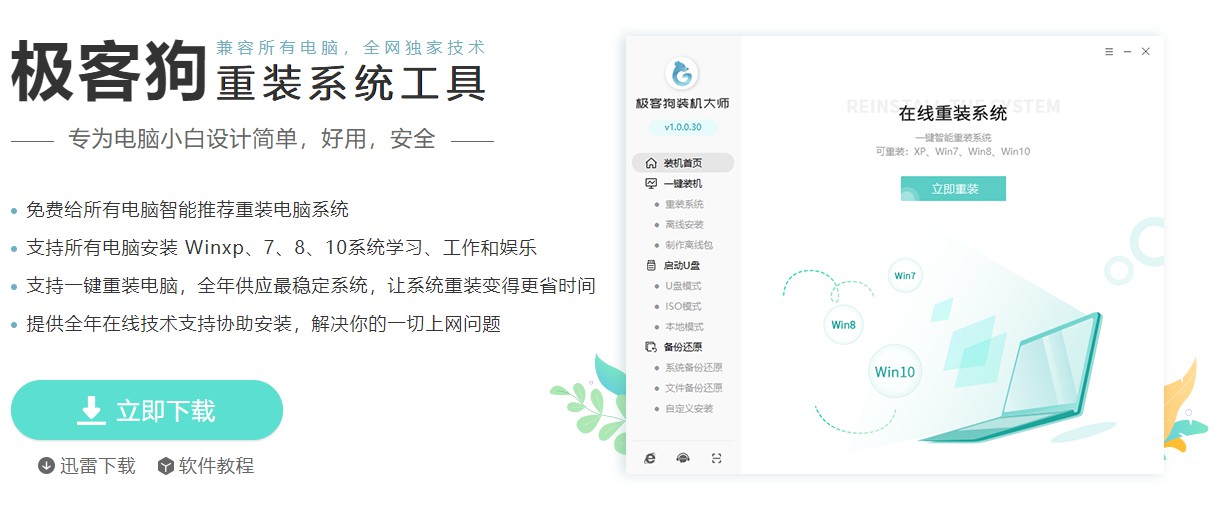
第二步
选择“重装系统”-“下一步”。
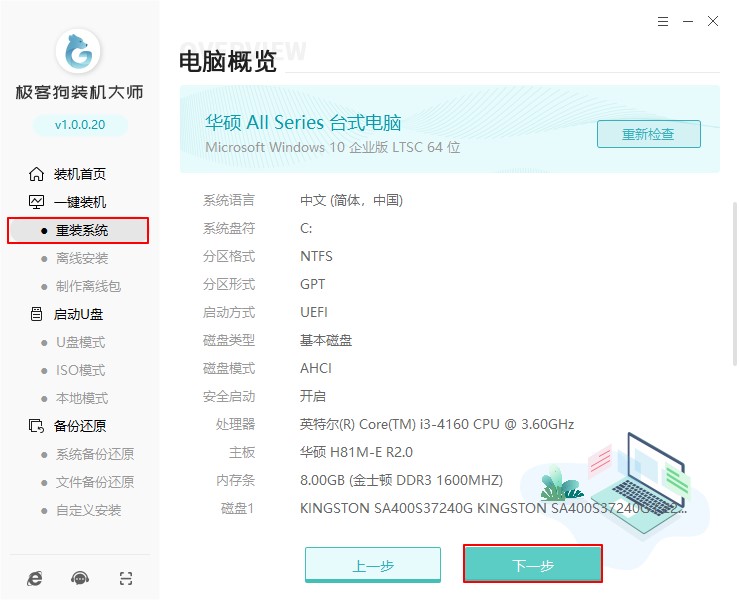
第三步
选择电脑合适的“windows10”系统文件。
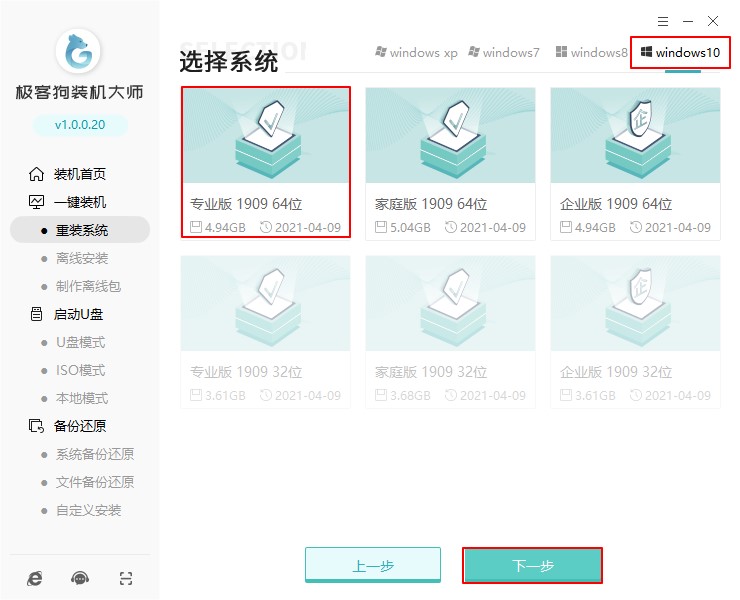
第四步
自由勾选需要安装的软件。
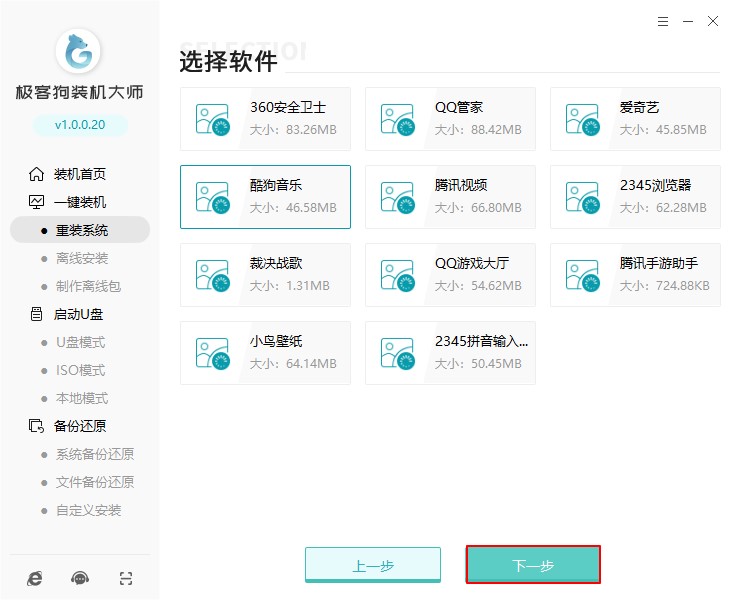
第五步
备份电脑重要文件。
PS:重装系统默认格式化c盘,这一步注意勾选需要保留的文件。
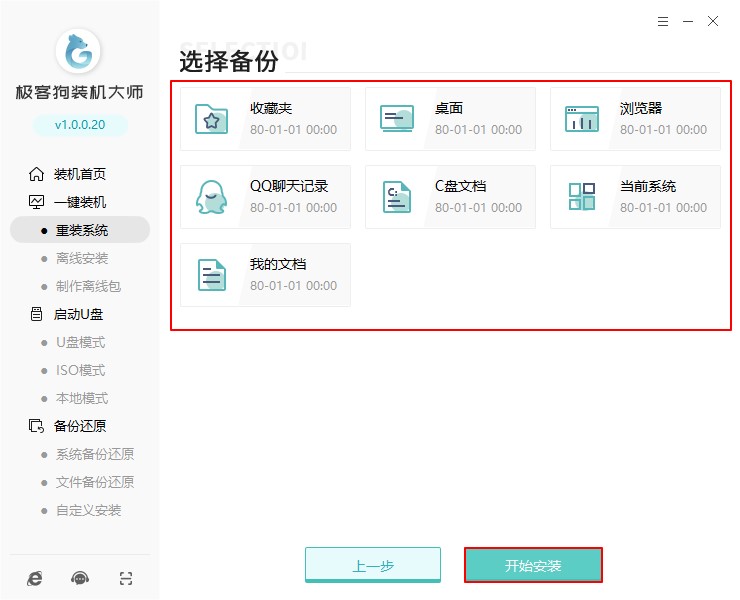
第六步
系统之家会自动下载win10系统文件,全程无需手动操作,最后点击“立即重启”。
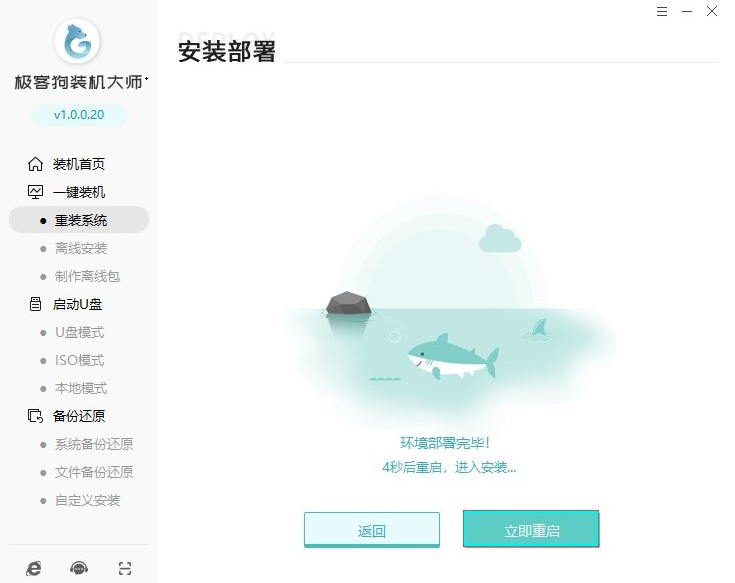
第七步
在Windows启动管理器界面选择“PE”回车,随后系统之家自动进入win10安装的状态。
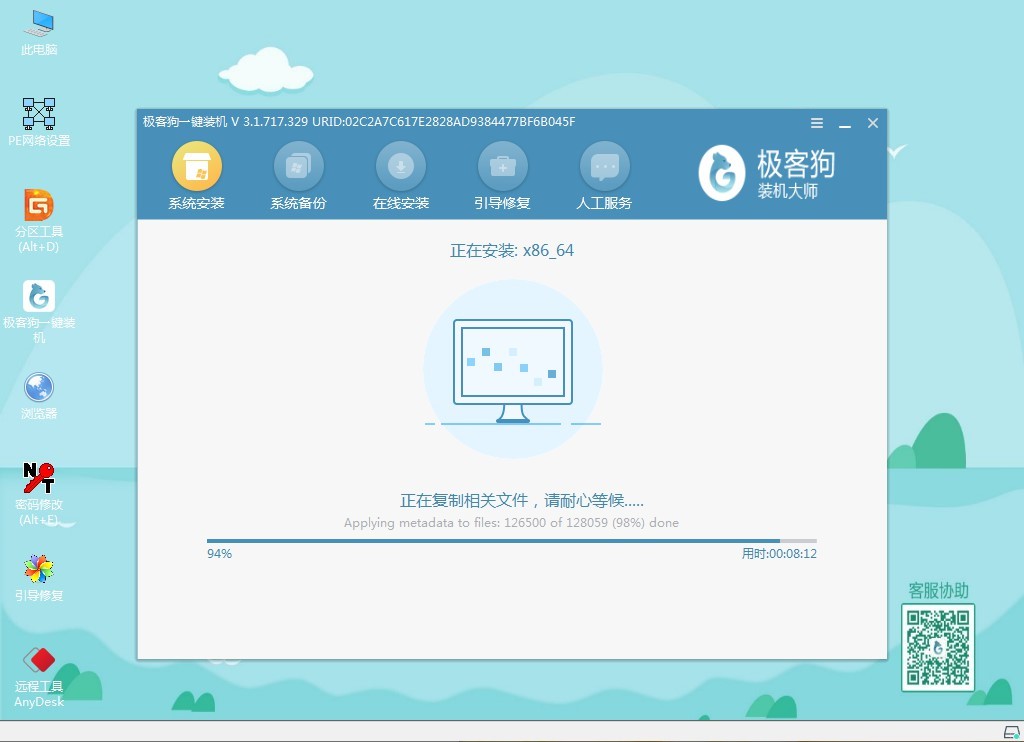
第八步
系统安装完成后,点击“立即重启”即可,电脑最终进入重装完成的win10桌面,那么win10安装教程就讲解结束了。
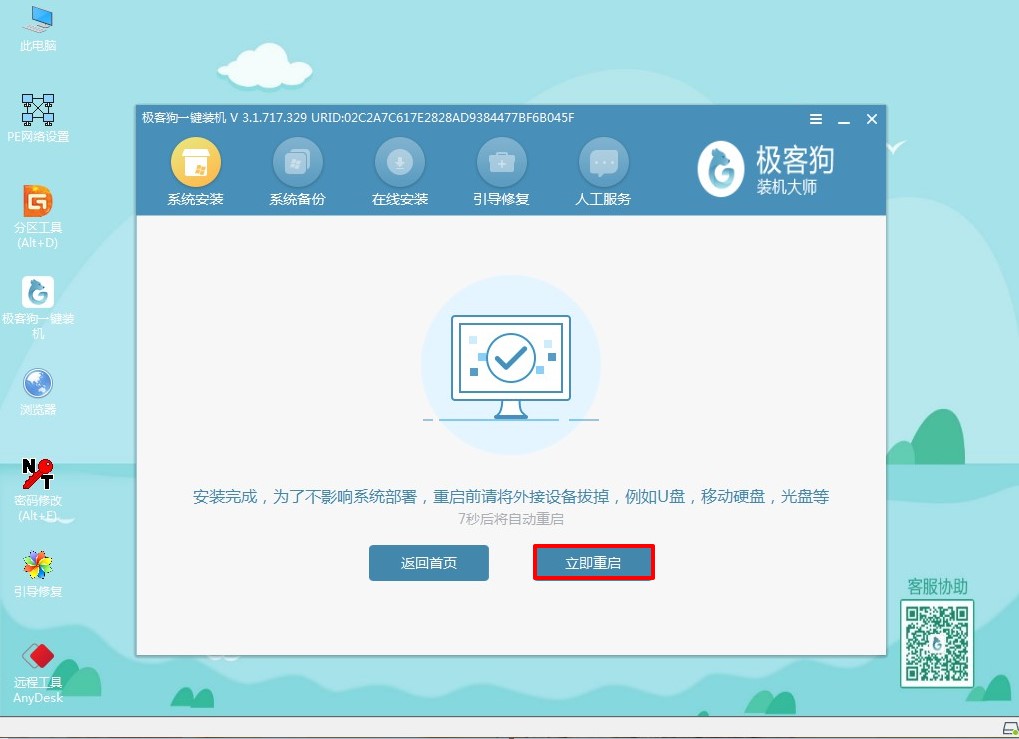
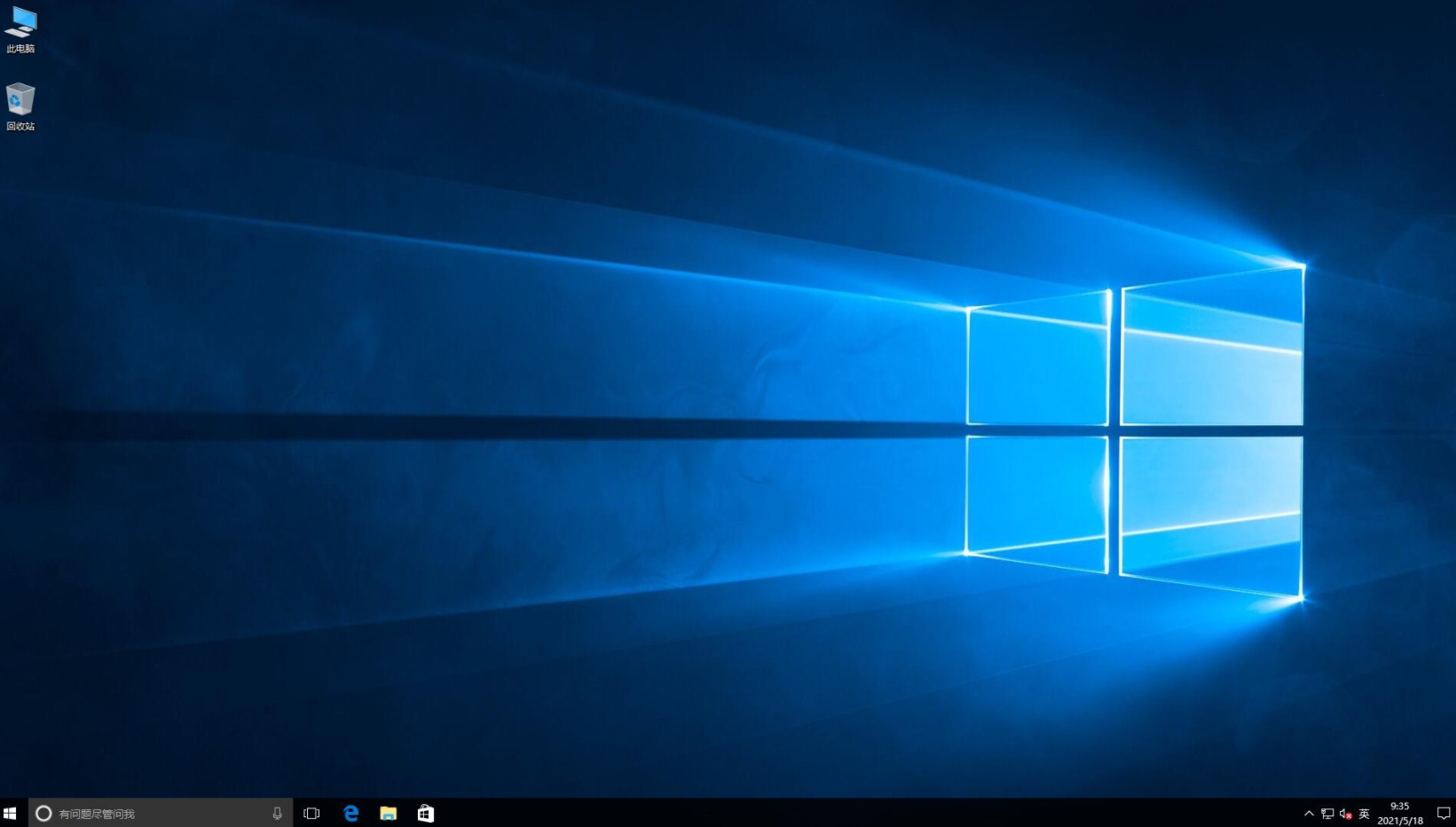
以上是跟大家分享的战神笔记本怎么在线一键重装win10系统的教程。对于不会重装系统的电脑小白来说,这款系统之家装机大师软件可能是他们的福音!只需要点击选择想要的系统,然后等待安装成功即可。
原文链接:/win10/727.html 转载请标明
系统之家装机大师,系统重装即刻简单
一键重装,备份还原,安全纯净,兼容所有上一篇:自己重装系统win10的步骤教程



